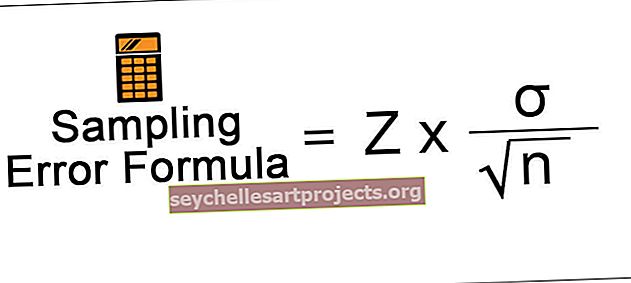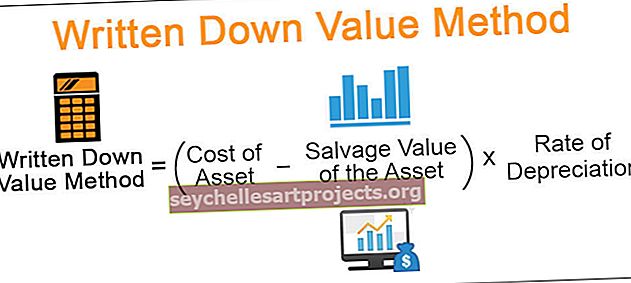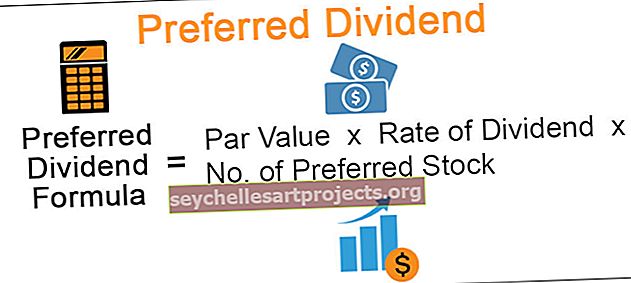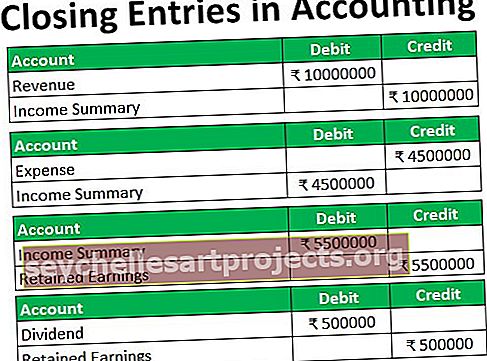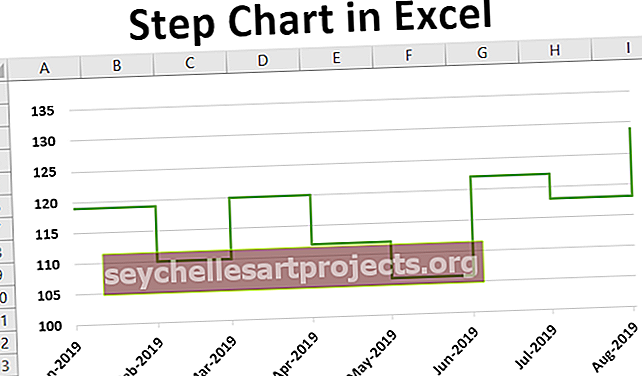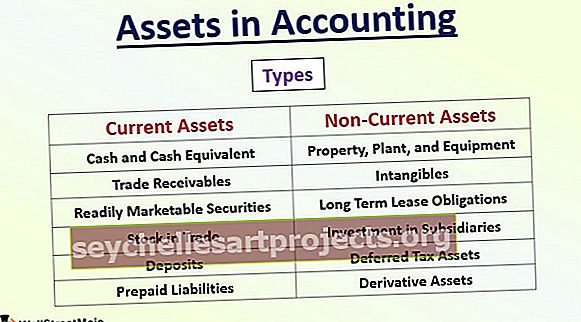Funkcija VBA OFFSET | Kā izmantot Excel VBA nobīdes īpašumu (piemērs)
Excel VBA OFFSET funkcija
Funkcija VBA nobīde tiek izmantota, lai pārvietotu atsauci vai atsauktu to, izlaižot noteiktu rindu un kolonnu skaitu, šīs funkcijas argumenti VBA ir tādi paši kā darblapas argumentiem.
Piemēram, pieņemsim, ka jums ir datu kopa, piemēram, zemāk esošā.

Tagad no šūnas A1 vēlaties pārvietoties uz leju par 4 šūnām un vēlaties atlasīt šo 5. šūnu, ti, A5 šūnu.
Līdzīgi, ja vēlaties pārvietoties uz leju no A1 šūnas 2 rindām un iet 2 kolonnas pa labi un atlasīt šo šūnu, ti, C2 šūnu.
Šajos gadījumos OFFSET funkcija ir ļoti noderīga. Funkcija VBA OFFSET ir vienkārši fenomenāla.
OFFSET tiek izmantots ar diapazona objektu programmā Excel VBA
VBA mēs nevaram tieši ievadīt vārdu OFFSET. Vispirms mums jāizmanto objekts VBA RANGE, un no šī diapazona objekta mēs varam izmantot īpašumu OFFSET.
Excel diapazonā nav nekas cits kā šūna vai šūnas diapazons. Tā kā OFFSET atsaucas uz šūnām, mums vispirms jāizmanto objekts RANGE, un tad mēs varam izmantot OFFSET metodi.
OFFSET sintakse VBA Excel

- Rindu nobīde: cik rindu vēlaties nobīdīt no atlasītās šūnas. Šeit atlasītā šūna ir A1, ti, diapazons (“A1”).
- Kolonnu nobīde: cik kolonnu vēlaties kompensēt no atlasītās šūnas. Šeit atlasītā šūna ir A1, ti, diapazons (“A1”).
Piemēri
Šo VBA OFFSET veidni varat lejupielādēt šeit - VBA OFFSET veidne1. piemērs
Apsveriet šādus datus, piemēram, demonstrāciju.

Tagad es vēlos atlasīt šūnu A6 no šūnas A1. Sāciet makro un atsauces šūnu, izmantojot objektu Range.
Kods:
Apakšgrupas_piemērs1 () diapazons ("A1"). Nobīde (beigu apakšgrupa

Tagad es gribu atlasīt šūnu A6, ti, es gribu samazināt 5 šūnas. Tātad kā rindas nobīdes parametru ievadiet 5.
Kods:
Apakšgrupas_piemērs1 () diapazons ("A1"). Nobīde (5 beigu apakškopa

Tā kā es atlasu tajā pašā slejā, es atstāju kolonnas daļu. Aizveriet kronšteinu un ielieciet punktu (.) Un ierakstiet metodi “Atlasīt”.
Kods:
Apakšgrupas_piemērs1 () diapazons ("A1"). Nobīde (5). Atlasiet Beigu apakšgrupa

Tagad palaidiet šo kodu, izmantojot taustiņu F5, vai arī varat palaist manuāli, lai atlasītu šūnu A6, kā parādīts zemāk.

Izeja:

2. piemērs
Tagad ņemiet tos pašus datus, bet šeit būs redzams, kā izmantot arī kolonnu nobīdes argumentu. Tagad es gribu atlasīt šūnu C5.
Tā kā es vispirms gribu atlasīt šūnu C5, es vēlos pārvietoties pa 4 šūnām uz leju un paņemt labās 2 kolonnas, lai sasniegtu šūnu C5. Zemāk esošais kods veiktu darbu man.
Kods:
Apakšnovirze_piemērs2 () Diapazons ("A1"). Nobīde (4, 2). Atlasiet Beigu apakšdaļa

Pēc tam es palaidu šo kodu manuāli vai izmantojot F5 taustiņu, tas atlasīs šūnu C5, kā parādīts zemāk esošajā ekrānuzņēmumā.

Izeja:

3. piemērs
Mēs esam redzējuši, kā kompensēt rindas un kolonnas. Iepriekš minētās šūnas mēs varam atlasīt arī no norādītajām šūnām. Piemēram, ja atrodaties šūnā A10 un vēlaties atlasīt šūnu A1, kā jūs atlasāt?
Gadījumā, ja virzāmies uz leju šūnā, mēs varam ievadīt pozitīvu skaitli, tāpēc šeit, virzoties uz augšu, mums jāievada negatīvi skaitļi.
No A9 šūnas mums jāpārvietojas augšup pa 8 rindām, ti, -8.
Kods:
Apakšnovirze_piemērs1 () Diapazons ("A9"). Nobīde (-8). Atlasiet Beigu apakšdaļa

Ja palaidīsit šo kodu, izmantojot F5 taustiņu, vai arī varat manuāli palaist šo kodu, tas no A9 šūnas atlasīs šūnu A1.

Izeja:

4. piemērs
Pieņemsim, ka atrodaties šūnā C8. Šajā šūnā vēlaties atlasīt šūnu A10.
No aktīvās šūnas, ti, C8 šūnas, mums vispirms jāpārvietojas uz leju 2 rindas, un mums jāpārvietojas pa kreisi pa 2 kolonnām, lai atlasītu šūnu A10.
Gadījumā, ja pārvietojaties pa kreisi, lai atlasītu kolonnu, mums jānorāda, ka skaitlis ir negatīvs. Tātad šeit mums jāatgriežas pa -2 kolonnām.
Kods:
Apakšgrupas_piemērs2 () diapazons ("C8"). Nobīde (2, -2). Atlasiet Beigu apakšdaļa

Tagad palaidiet šo kodu, izmantojot F5 taustiņu, vai palaidiet manuāli, tas atlasīs A10 šūnu, kā parādīts zemāk:

Izeja:

Atceramās lietas
- Gadījumā, ja rindas tiek pārvietotas uz augšu, mums skaitlis jānorāda negatīvos.
- Gadījumā, ja kolonna tiek atlasīta pa kreisi, skaitlim jābūt negatīvam.
- A1 šūna ir pirmā rinda un pirmā kolonna.
- Aktīvā šūna nozīmē pašlaik atlasītās šūnas.
- Ja vēlaties atlasīt šūnu, izmantojot OFFSET, jums jāpiemin “.Select”.
- Ja vēlaties kopēt šūnu, izmantojot OFFSET, jums jāpiemin “.Copy”.